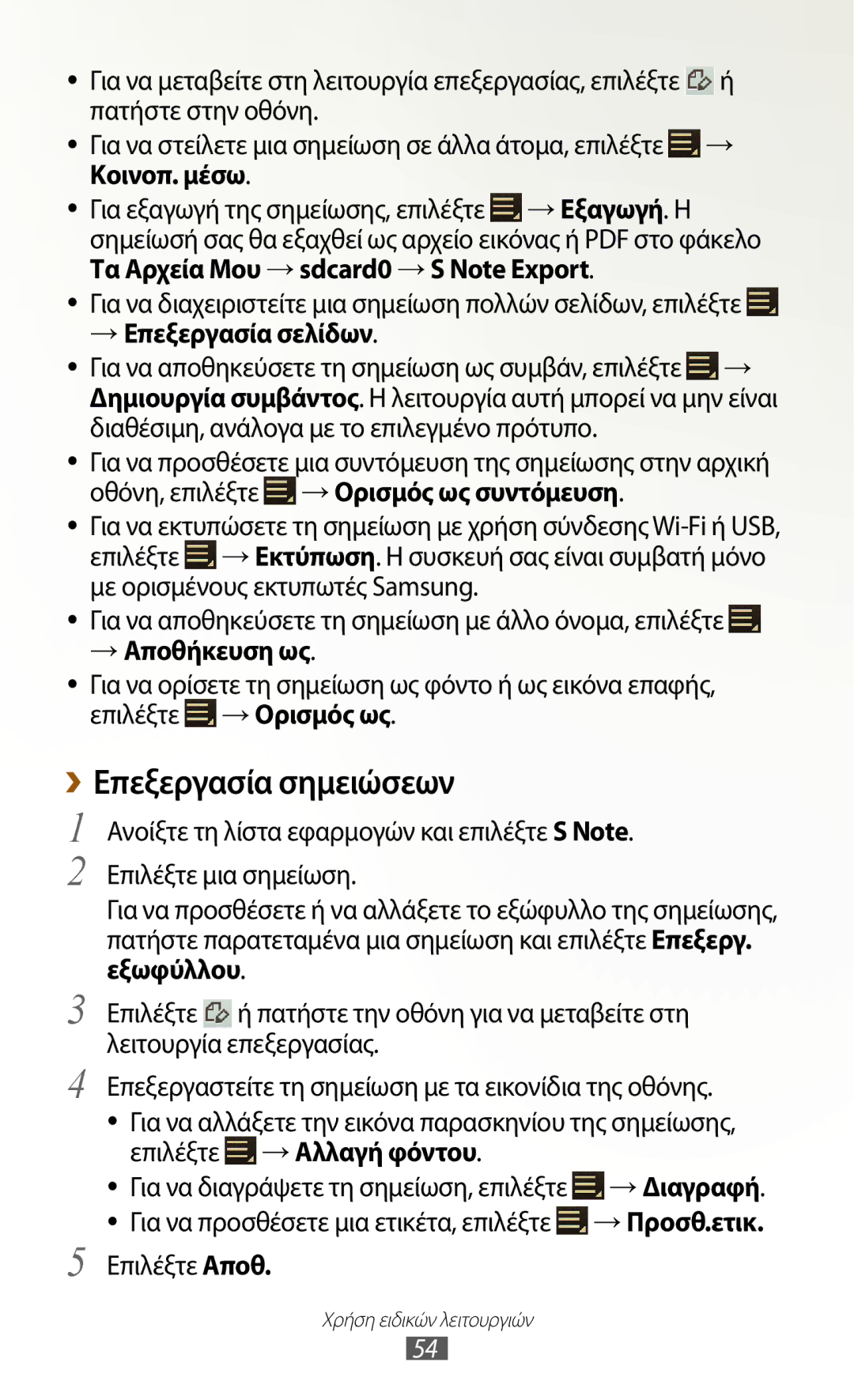●●
●●
●●
●●
●●
●●
●●
●●
●●
Για να μεταβείτε στη λειτουργία επεξεργασίας, επιλέξτε ![]() ή πατήστε στην οθόνη.
ή πατήστε στην οθόνη.
Για να στείλετε μια σημείωση σε άλλα άτομα, επιλέξτε ![]() → Κοινοπ. μέσω.
→ Κοινοπ. μέσω.
Για εξαγωγή της σημείωσης, επιλέξτε ![]() →Εξαγωγή. Η σημείωσή σας θα εξαχθεί ως αρχείο εικόνας ή PDF στο φάκελο Τα Αρχεία Μου →sdcard0 →S Note Export.
→Εξαγωγή. Η σημείωσή σας θα εξαχθεί ως αρχείο εικόνας ή PDF στο φάκελο Τα Αρχεία Μου →sdcard0 →S Note Export.
Για να διαχειριστείτε μια σημείωση πολλών σελίδων, επιλέξτε
→Επεξεργασία σελίδων.
Για να αποθηκεύσετε τη σημείωση ως συμβάν, επιλέξτε ![]() → Δημιουργία συμβάντος. Η λειτουργία αυτή μπορεί να μην είναι διαθέσιμη, ανάλογα με το επιλεγμένο πρότυπο.
→ Δημιουργία συμβάντος. Η λειτουργία αυτή μπορεί να μην είναι διαθέσιμη, ανάλογα με το επιλεγμένο πρότυπο.
Για να προσθέσετε μια συντόμευση της σημείωσης στην αρχική οθόνη, επιλέξτε ![]() →Ορισμός ως συντόμευση.
→Ορισμός ως συντόμευση.
Για να εκτυπώσετε τη σημείωση με χρήση σύνδεσης ![]() →Εκτύπωση. Η συσκευή σας είναι συμβατή μόνο με ορισμένους εκτυπωτές Samsung.
→Εκτύπωση. Η συσκευή σας είναι συμβατή μόνο με ορισμένους εκτυπωτές Samsung.
Για να αποθηκεύσετε τη σημείωση με άλλο όνομα, επιλέξτε
→Αποθήκευση ως.
Για να ορίσετε τη σημείωση ως φόντο ή ως εικόνα επαφής, επιλέξτε ![]() →Ορισμός ως.
→Ορισμός ως.
››Επεξεργασία σημειώσεων
1 Ανοίξτε τη λίστα εφαρμογών και επιλέξτε S Note.
2 Επιλέξτε μια σημείωση.
Για να προσθέσετε ή να αλλάξετε το εξώφυλλο της σημείωσης, πατήστε παρατεταμένα μια σημείωση και επιλέξτε Επεξεργ. εξωφύλλου.
3 Επιλέξτε ![]() ή πατήστε την οθόνη για να μεταβείτε στη λειτουργία επεξεργασίας.
ή πατήστε την οθόνη για να μεταβείτε στη λειτουργία επεξεργασίας.
4 Επεξεργαστείτε τη σημείωση με τα εικονίδια της οθόνης. ●● Για να αλλάξετε την εικόνα παρασκηνίου της σημείωσης,
επιλέξτε  →Αλλαγή φόντου.
→Αλλαγή φόντου.
●● Για να διαγράψετε τη σημείωση, επιλέξτε | →Διαγραφή. |
●● Για να προσθέσετε μια ετικέτα, επιλέξτε | →Προσθ.ετικ. |
5 Επιλέξτε Αποθ. |
|
Χρήση ειδικών λειτουργιών |
|
54